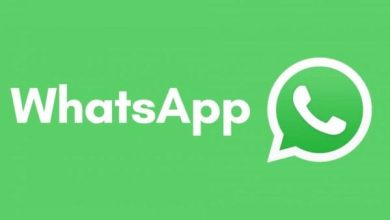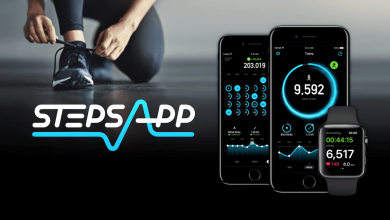طريقة تغيير خلفية سطح المكتب ويندوز 10

طريقة تغيير خلفية سطح المكتب ويندوز 10 من الطرق التي تُعطي الجهاز شكل أفضل لو تم اختيار الخلفيات المميزة وذات الجودة العالية والتغيير من النمط المعتاد الذي يتم رؤيته يوميا لخلفية سطح المكتب مما يسبب الشعور بالملل، وحان الوقت الآن لكسر هذا الملل من خلال اتباع الطريقة التي سنتعرف عليها معاً لتغيير خلفية سطح المكتب، عبر موقع البلد.
طريقة تغيير خلفية سطح المكتب ويندوز 10
يمكن وضع أكثر من خلفية رائعة لسطح المكتب لنظام ويندوز 10، وهي تختلف عن الخلفيات الخاصة بأنظمة الويندوز السابقة التي يتم تغييرها عبر خاصية SlideShow التي تقدم بعض الخلفيات التي يتم التنقل بينهم بشكل تلقائي كل فترة زمنية معينة، ولكن يختلف الأمر مع نظام ويندوز 10 حيث يتم اتباع الآتي لتغيير خلفية سطح المكتب ويندوز 10.
- أول خطوة هي الذهاب للإعدادات أو Settings في نظام ويندوز 10، ويمكن التوجه لهذا الخيار عبر عدد من الطرق ومنها عبر قائمة Start أو عبر Actions Center أو عن طريق شريط البحث المتواجد بجانب قائمة ابدأ.
- كذلك يمكن التوجه إليه بشكل سريع عبر النقر على الزر الخاص بشعار ويندوز مع الضغط على حرف i في نفس الوقت.
- سوف تنبثق قائمة Settings، وبعد فتحها يتم الذهاب لخيار Personalization.
- سوف تجد قائمة Background على اليمين وعليك الضغط عليها لتظهر نافذة منسدلة فوق كلمة Picture، من ثم عليك اختيار slideshow.
- بعدها سوف يقوم النظام بشكل افتراضي باختيار قائمة Pictures، ثم تحديد الصور التي بداخله كخلفية.
- كذلك تستطيع النقر على خيار Browse المتواجد تحت خيارChoose albums for your slideshow، وسوف تظهر نافذة أخرى لتحديد الملف أو المجلد المحتوي على الصور التي ترغب في جعلها خلفية لسطح مكتبك، ومن ثم قم بالنقر على خيار Choose this folder حتى يتم التنقل بين مجموعة الصور بشكل افتراضي كل عشرة من الدقائق.
- يمكن تغيير الفترة الزمنية لعرض الصور الخاصة بالخلفية لكي تكون مدة أكبر أو أقل عبر نافذة Change picture every.
- الآن تكون قد تمكنت من تحديد ما يزيد عن خلفية واحدة لسطح المكتب، وتحديد التنقل بينهم بشكل افتراضي.
أفضل برامج تغيير سطح المكتب ويندوز 10
وهناك العديد من البرامج التي يمكن من خلالها تغيير سطح المكتب ويندوز 10 من بينها:
برنامج Splashy
يُعتبر برنامج Splashy من البرامج المجانية التي تقدم صور بجودة ودقة عالية، كما أنها تمنح شكل أفضل لجهاز سطح المكتب، حيث يتم الاعتماد على تطبيق Unsplash لتحميل هذه الخلفيات المجانية، فبعد أن تقوم بتحميل البرنامج سوف يتم تغيير الهلفية كل مدة بشكل تلقائي حسب الفترة التي تحددها، أما لو جعلت البرنامج يعمل بشكل افتراضي فإنه سيغير الخلفية من تلقاء نفسه كل نصف ساعة.
ويمكنك تحديد الصور التي ترغبها عبر شاشة الإعدادات الخاصة بالبرنامج عبر اختيار From Category لتحديد صور محددة كصور الحيوانات أو المناظر الطبيعية وغيرها من المميزة، بدلاً من تحميل الصور من موقع Unsplash، وهو من البرامج الرائعة التي تعمل على أنظمة ويندوز 10
برنامج DesktopSlides
برنامج DesktopSlides من البرامج الرائجة على شبكة الانترنت، ويمكن من خلاله تحميل الخلفيات المجانية المتعددة الأشكال والأحجام، ويتم تعيينها كخلفية للجهاز، ويعد هذا البرنامج من أفضل البرامج التي لها واجهة مميزة تناسب الاستخدام البسيط، ويتم تعيين القسم الذي يتم الحصول على الصور منه بشكل تلقائي.
ويتم تعيين Top Wallpapers عبر هذا البرنامج افتراضياً عبر قائمة Change wallpaper in، التي يستطيع المستخدم من خلالها تحديد الخلفية لمدة ساعة وحتى 7 أيام، ناهيك عن إمكانية اختيار حجم الصورة والعديد من الإعدادات الأخرى المتميزة، والاستمتاع بمجموعة متنوعة من الصور عقب تحميله بشكل مباشر.
برنامج Artpip
لقد اخترنا لكم برنامج آخر لتغيير الخلفية الخاصة بسطح المكتب افتراضياً، وهو برنامج Artpip وذلك لأنه من البرامج المتميزة بالفعل التي تقدم خلفيات يجوز أن يطلق عليها أنها بمثابة لوحات فنية فريدة من نوعها، ولكن يوجد عيب بسيط بالبرنامج وهو أنه ليس من البرامج المجانية بشكل كامل، فلة رغبت في تحميل صورة فنية معينة للاحتفاظ بها والاختيار من الإعدادات عليك دفع مقابل مالي مقابل ذلك.
ولكن بعد تحميل البرنامج فسوف يقوم بشكل تلقائي بالتغيير بين خلفيات الشاشة عن طريق اللوحات الكلاسيكية المتواجدة البرنامج، كما سيعرض لك اسم اللوحة الفنية والفنان الذي قام بصنعها، وكذلك العام الذي عُرض به العمل الفني لأول مرة وغيرها من المعلومات الهامة.
ونوصي بالتعرف على المزيد من المعلومات عبر: اختصار تصوير شاشة الكمبيوتر بطرق مختلفة
وبهذا نكون قد وفرنا لكم طريقة تغيير خلفية سطح المكتب ويندوز 10 وللتعرف على المزيد من المعلومات يمكنكم ترك تعليق أسفل المقال وسوف نقوم بالإجابة عليكم في الحال.